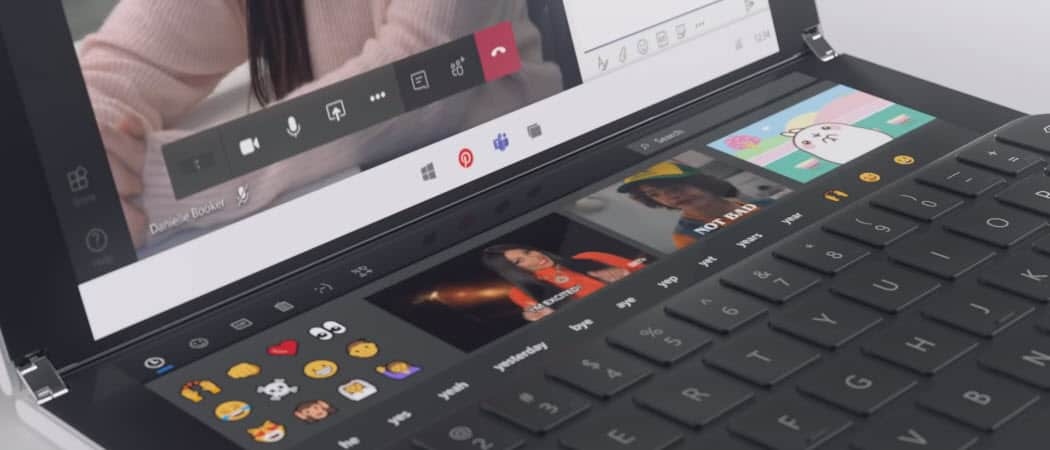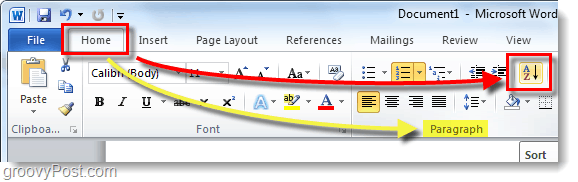Kā pēc noklusējuma palaist tīmekļa pārlūku privātā pārlūkošanas režīmā
Mobilais Microsoft Chrome Google ābols / / July 20, 2020
Pēdējoreiz atjaunināts
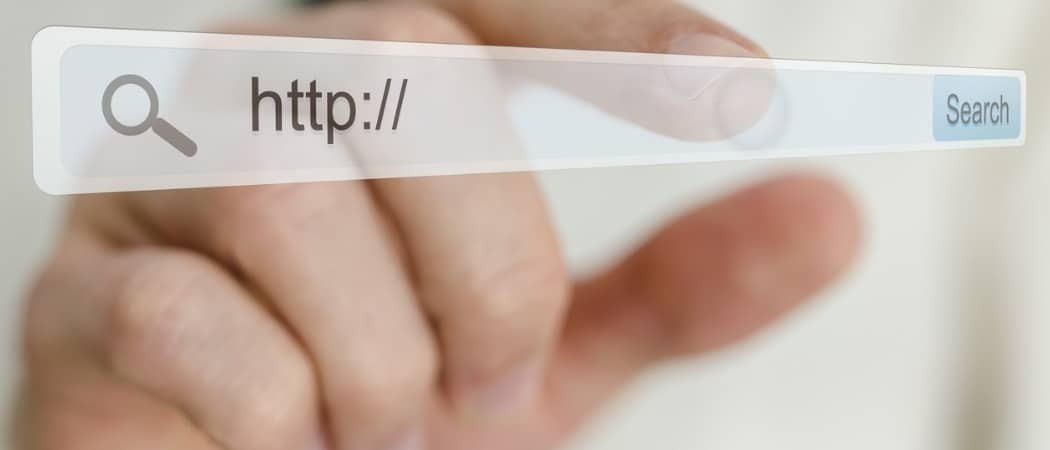
Ja pārlūkā izmantojat privātu pārlūkošanas režīmu, iespējams, vēlēsities to atvērt šajā režīmā pēc noklusējuma. Uzziniet, kā pārlūkā Chrome, Firefox, Chromium-based Edge un Safari.
Visi mūsdienu pārlūkprogrammas nodrošina privātu pārlūkošanas režīmu, kas ļauj sērfot tīmeklī, neatstājot pēdas.
Iepriekš mēs jums parādījām, kā to izdarīt piekļūt privātajai pārlūkošanai pārlūkprogrammā. Bet, ja jūs vienmēr vēlaties izmantot privātu pārlūkošanu, lai izvairītos no pārlūkošanas vēstures, sīkfailu un pagaidu interneta saglabāšanas failus, vietņu preferences un paroles nevienā laikā nevar saglabāt, varat sākt savu pārlūku privātā pārlūkošanas režīmā līdz noklusējuma.
Šodien mēs jums parādīsim, kā darbojas pārlūks Chrome, Firefox, Chromium-based Edge un Safari.
Chrome un Chromium balstīta mala - Windows
Sākot pārlūku Chrome un Uz hroma balstīta mala privātā pārlūkošana pēc noklusējuma ir ļoti līdzīga. Jums ir jārediģē darbvirsmas saīsne, uzdevumjoslas saīsne vai abi, ja mēdzat izmantot abus. Abās saīsnēs tiek veiktas vienādas izmaiņas.
Lai rediģētu Chrome vai Chromium bāzes Edge darbvirsmas saīsni, ar peles labo pogu noklikšķiniet uz saīsnes un atlasiet Īpašības.
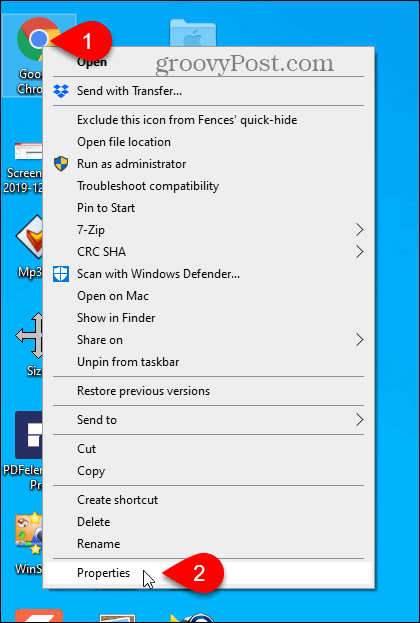
Lai rediģētu uzdevumjoslas saīsni, ar peles labo pogu noklikšķiniet uz tās un pēc tam ar peles labo pogu noklikšķiniet uz Google Chrome vai Microsoft Edge uznirstošajā izvēlnē un atlasiet Īpašības.
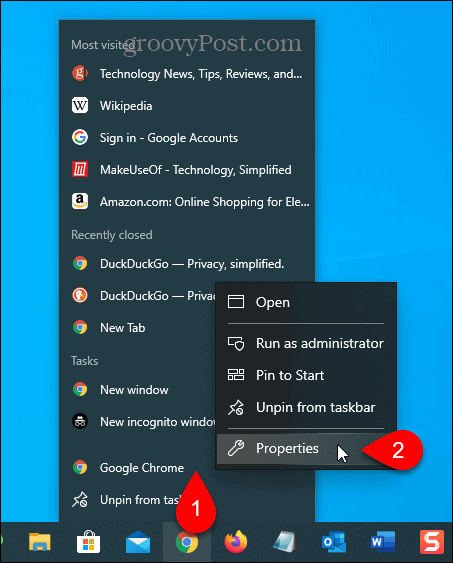
Pievienojiet atstarpi teksta beigām lodziņā Mērķis un pēc tam pievienojiet -incognito pārlūkam Chrome vai -privāti priekš Edge. Tā ir viena domuzīme pirms tam inkognito vai privāti.
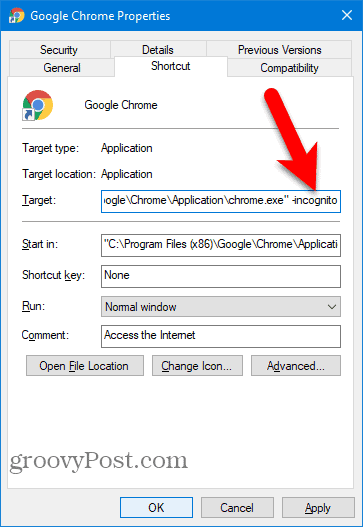
Šis dialoglodziņš parāda, ka, lai veiktu izmaiņas, jums ir jāsniedz administratora atļauja. Klikšķis Turpināt.
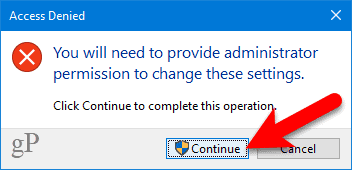
Tagad, kad izmantosit šo saīsni, lai atvērtu pārlūku Chrome vai Edge, pārlūks tiks atvērts privātā pārlūkošanas režīmā.
Lai atkal atvērtu saīsni Chrome vai Edge parastajā pārlūkošanas režīmā, noņemiet -incognito vai -privāti no Mērķis lodziņā saīsnes īpašumos.
Chrome un uz hroma bāzes veidota mala - Mac
Lai Mac datorā atvērtu inkognito vai InPrivate režīmu pārlūkā Chrome vai Edge, darbvirsmā esat iestatījis īpašu saīsni.
Atveriet Skriptu redaktors iekš Lietojumprogrammas> Komunālie pakalpojumi mape. Launchpad varat arī meklēt “applescript editor”.
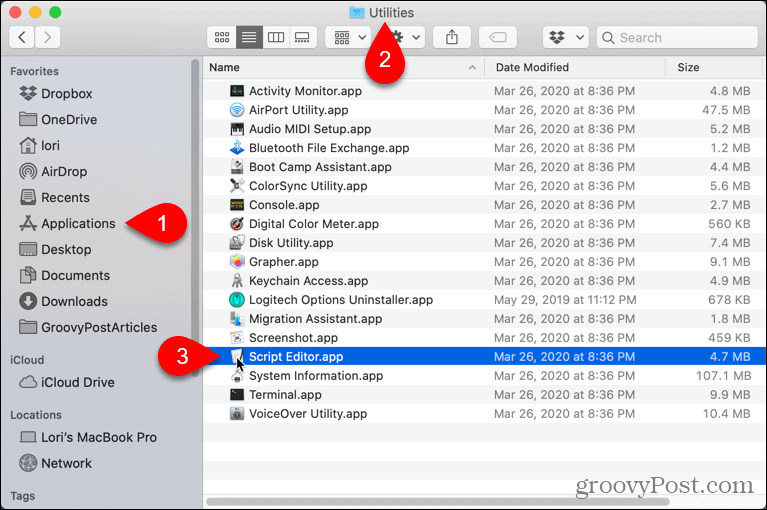
Klikšķis Jauns dokuments parādītajā dialoglodziņā.
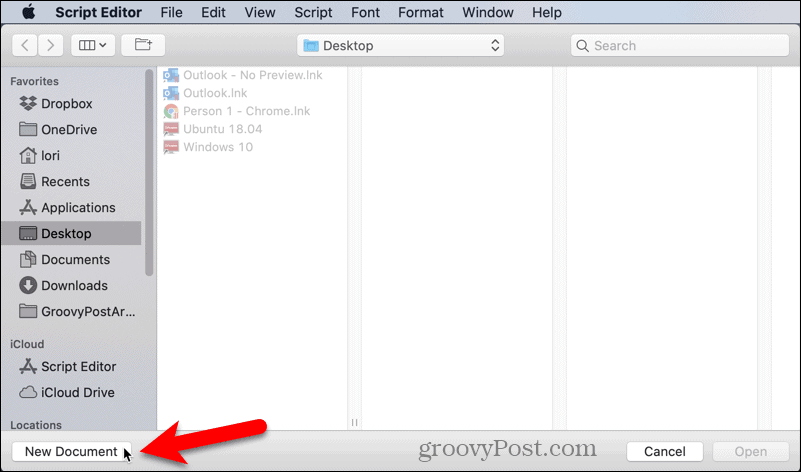
Kopējiet un ielīmējiet skriptu redaktorā vienu no šīm rindām atkarībā no tā, kuram pārlūkam jūs iestatāt saīsni:
- Chrome: veikt čaulas skriptu “atvērt -a / Lietojumprogrammas / Google \\ Chrome.app –args –incognito”
- Mala: veikt čaulas skriptu “atvērt -a / Lietojumprogrammas / Microsoft \\ Edge.app –args –inprivate”
Pēc tam dodieties uz Fails> Saglabātvai nospiediet Command + S.
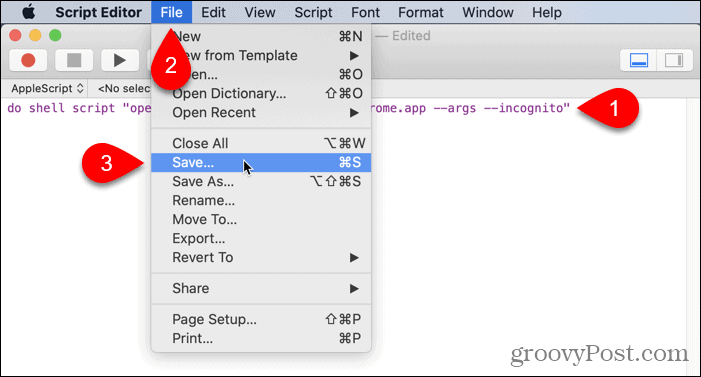
Ievadiet skripta nosaukumu Saglabāt kā lodziņā un atlasiet Kur lai to saglabātu. Darbvirsma ir parocīga vieta.
Izvēlieties Pieteikums kā Faila formāts un noklikšķiniet uz Saglabāt.
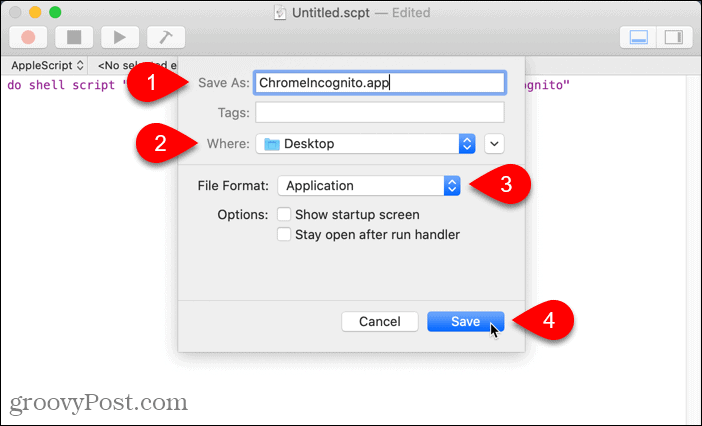
Pirms jaunā saīsnes izmantošanas jums ir jāaizver visi parastie Chrome vai Edge aktīvie logi vai logi, kas darbojas fonā.
Veiciet dubultklikšķi uz jaunā saīsnes, lai tieši atvērtu pārlūku Chrome vai Edge privātā pārlūkošanas režīmā.
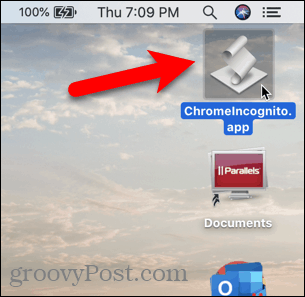
Chrome un Chromium-Based Edge - iOS / iPadOS
Pārlūka Chrome un Edge atvēršana operētājsistēmā iOS privātā pārlūkošanas režīmā pēc noklusējuma ir tāda pati kā tikai privātās pārlūkošanas režīma atvēršana.
IPhone vai iPad, kurā darbojas operētājsistēma iOS 13 vai iPadOS 13, ilgi nospiediet Chrome ikonu un piesitiet Jauna inkognito cilne pārlūkam Chrome vai Jauna cilne InPrivate priekš Edge.
Ja izmantojat logrīkus, logrīku ekrānam varat pievienot logrīku Chrome vai Edge, pieskaroties Pievienojiet logrīku.
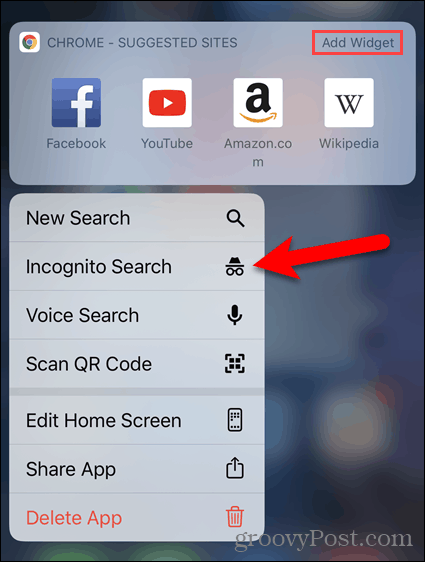
Pēc tam pieskarieties Inkognito meklēšana pārlūkam Chrome vai Jauna cilne InPrivate programmai Edge logrīku ekrānā.
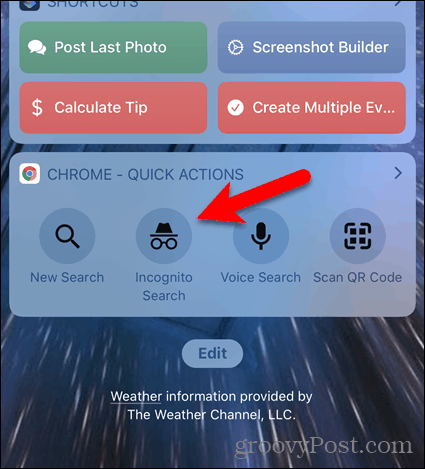
Firefox - Windows un Mac
Firefox operētājsistēmā Windows un Mac ir iestatījums, kas pēc noklusējuma ļauj atvērt pārlūku privātā pārlūkošanas režīmā.
Noklikšķiniet uz izvēlnes pogas un pēc tam uz Iespējas operētājsistēmā Windows vai Preferences operētājsistēmā Mac.
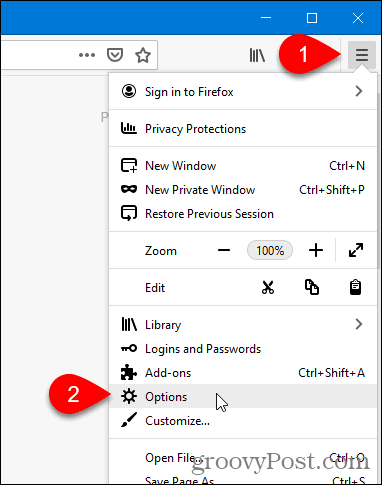
Klikšķis Privātums un drošība pa kreisi.
Ritiniet uz leju līdz Vēsture labajā pusē un atlasiet Nekad neatceros vēsturi no Firefox būs nomest lejā.
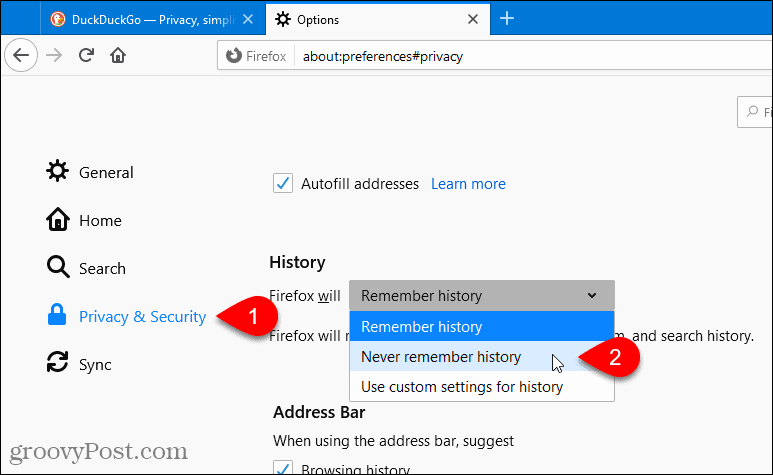
Klikšķis Restartējiet Firefox tagad, kad jums tiek piedāvāts restartēt Firefox.
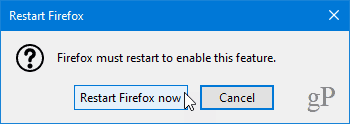
Startējot Firefox tagad, pārlūks vienmēr izmantos tos pašus iestatījumus, kurus izmanto privātā pārlūkošanas režīmā. Tomēr pārlūka logs neizskatīsies kā parasts privātais pārlūkošanas interfeiss. Tas vienkārši izskatīsies kā parasts Firefox pārlūka logs.
Lai pēc noklusējuma atkal atvērtu Firefox parastajā pārlūkošanas režīmā, dodieties atpakaļ uz Vēsture iestatījumus un atlasiet Atcerieties vēsturi no Firefox būs nomest lejā. Lai izmaiņas stātos spēkā, jums būs jārestartē Firefox.
Firefox - iOS / iPadOS
Firefox atvēršana iOS privātā pārlūkošanas režīmā pēc noklusējuma ir tas pats, kas tikai privātā pārlūkošanas režīma atvēršana.
IPhone vai iPad, kurā darbojas operētājsistēma iOS 13 vai iPadOS 13, ilgi nospiediet Firefox ikonu un piesitiet Jauna privāta cilne.
Ja izmantojat logrīkus, logrīku ekrānam varat pievienot Firefox logrīku, pieskaroties Pievienojiet logrīku.
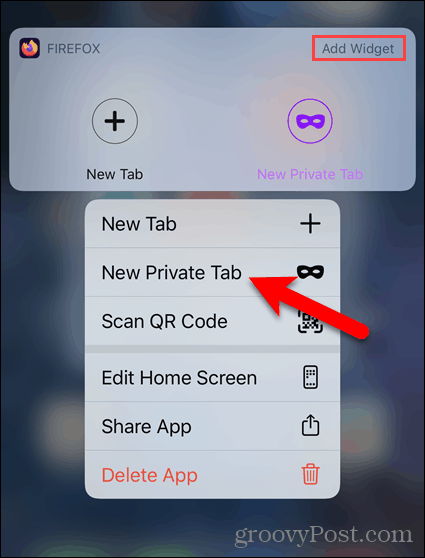
Pēc tam pieskarieties Jauna privāta cilne logrīku ekrānā uz Firefox logrīka.
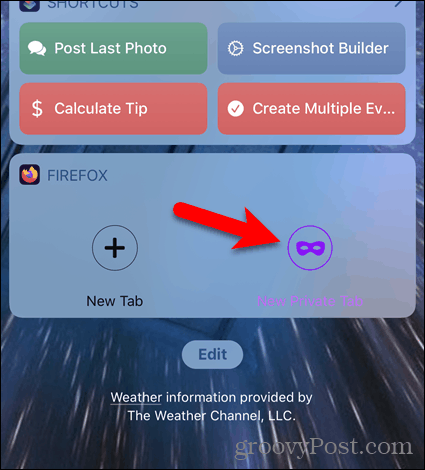
Safari - Mac
Safari ir iestatījums, kas pēc noklusējuma ļauj atvērt pārlūku privātā pārlūkošanas režīmā.
Iet uz Safari> Preferences.
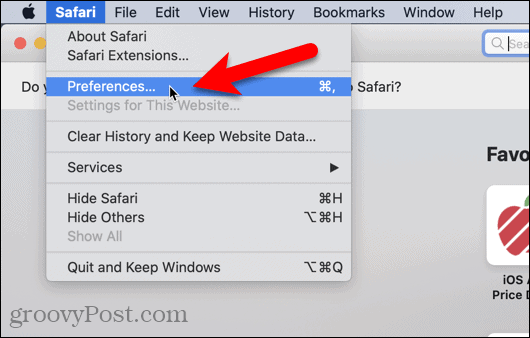
Uz Vispārīgi cilni, atlasiet Jauns privāts logs no Safari tiek atvērts ar nomest lejā. Aizveriet Preferences noklikšķiniet uz sarkanās aizvēršanas pogas augšējā kreisajā stūrī.
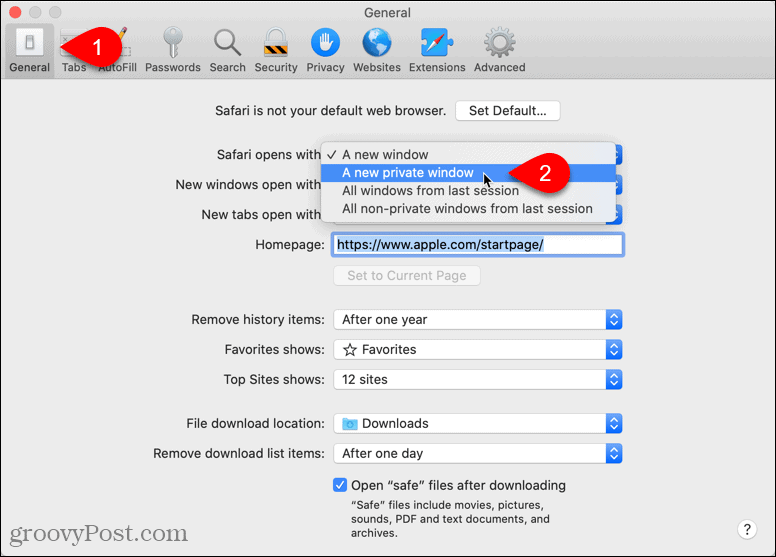
Lai atgrieztos pie standarta Safari pārlūka loga atvēršanas pēc noklusējuma, atlasiet Jauns logs no Safari tiek atvērts ar nomest lejā.
Safari - iOS / iPadOS
Safari iPhone un iPad nav iestatījumu, kas ļauj vienmēr palaist Safari privātā režīmā. Tomēr ir risinājums.
Atveriet jaunu privātu cilni Safari, ilgi nospiežot uz Safari ikonas un pieskaroties Jauna privāta cilne. Jūs varat arī atvērt privātu cilni no Safari, kā mēs runājām mūsu rakstā par piekļūt privātajam režīmam pārlūkprogrammā.
Safari priekšplānā atstājiet atvērtu privāto pārlūkošanas cilni. Neizslēdziet Privāts režīms.
Nākamreiz palaižot Safari, pat ja esat pametis lietotni, tajā tiks parādīta jūsu atvērtā privātā cilne. Visas jaunās cilnes, kuras atverat, būs arī privātajā režīmā, ja vien tās netiks atspējotas Privāts režīms.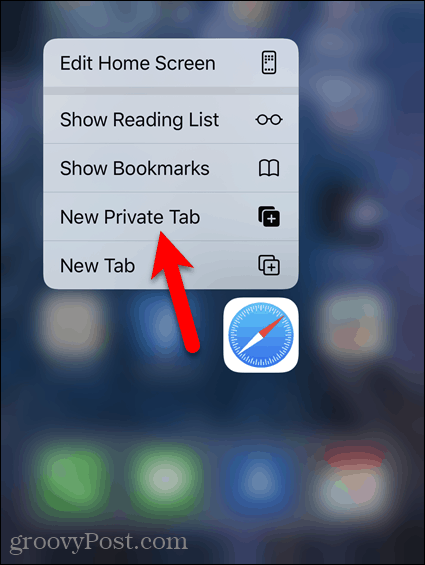
Kas ir personīgais kapitāls? 2019. gada pārskats, ieskaitot to, kā mēs to izmantojam naudas pārvaldīšanai
Neatkarīgi no tā, vai jūs vispirms sākat ieguldīt vai esat pieredzējis tirgotājs, personīgajam kapitālam ir kaut kas ikvienam. Šeit ir apskatīts ...